AnythingLLM Chat
Table of contents
背景
- AnythingLLM被稱為是使用者所需最後一個終極聊天機器人,具有開放性、可規模化、雲端地端整合性、大型LLM與小型嵌入引擎的整合、會員制與廣播制聊天機器人的整合、開放性生成與封閉性資料庫查詢的整合、靜態檔案連結與動態RAG的整合等等特色。
- AnythingLLM的服務介面林林總總,此處以最常用的對話介面為範圍主題進行說明。
- 其他如AI小幫手,雖然也有對話功能,但介面附加在其他網頁之內,且沒有帳密管理,服務功能也略有不足。
- 除了系統本身UI之外,Anything LLM也提供了API批次呼叫的方式,進行更高階自動化的操作。
- AnythingLLM概念說明:可以詳見其官網。
- 官網使用說明文件
系統的必要性
- 市面上已有免費的資源(openAI、Anthropic、microsoft Bingchat、Google Gemini等等系統),為何還需要使用公司資源?
- 無限制的檔案連結與解析
- 共用GPTs、共用API資源
- 機敏資料使用地端GPT分析
- 提供低廉、高品質的GPT練習機會
使用者權限
適應新的系統必須要先建立權責觀念、建立明確、良好的分際。
- AnythingLLM的使用者有3種角色。角色並不能新創或刪減。
- 內設(一般)使用者
- 只能發送與管理員或經理新增到的工作區的聊天。
- 可以新增工作區內的主題(thread),但不能連結到檔案、網頁、GH倉庫、影音或其他資料
- 無法修改系統任何設定。
- 經理(與檔案有關)
- 可以查看、建立和刪除任何工作區以及修改工作區特定的設定。
- 可以建立檔案連結、創建目錄進行檔案管理。
- 可以建立、更新和邀請新使用者加入工作區。
- 管理者(與錢有關)
- 最高使用者等級權限。可以查看並執行整個系統中的所有操作。
- 新增使用者、帳密、權限管理
- 修改LLM、vectorDB、嵌入或其他連線與API token等設定。
固定之入口網站
- 公司內部官網資訊服務
GPTs統一入口界面程式
登入
- AnythingLLM目前沒有提供其他登入方式(如AD/LDAP等)的選項,只有其內部管理者設定的帳密權限管理。
- 網址說明
- 格式:
http://主機.網域:端口 - 主機:eng06
- 網域:sinotech-eng.com
- 端口為4位數,自3001~3014,各技術組有自己的端口,分配詳見對應關係表。
- 格式:
- 權限角色:都使用相同界面登入,並無差別。
- 帳號設計
- 電郵名稱(@左側部分)、方便批次產生。
- 初設密碼:
- 員編重複2次
- AnythingLLM要求密碼至少需8碼
- 畫面
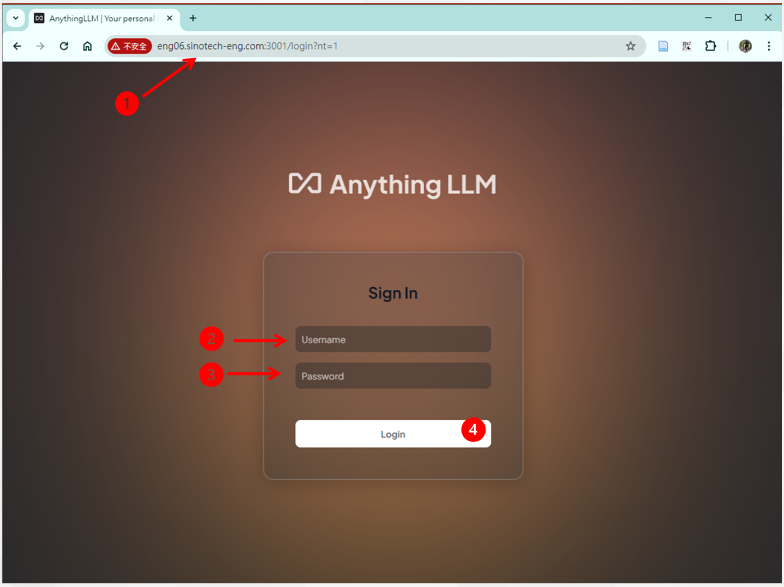
- 登入使用者。如不登出,本地網頁瀏覽器會記錄帳密。
- 登入密碼。至少8碼
- 登入(下次瀏覽器連線後,會自動登入)
畫面分區
- 一如其他chatbot的習慣,AnythingLLM的主畫面切分為2大部分,左側邊條除了設定(板手符號,只有管理者看得到)及說明外,就是工作區(workspace, LLM、經理級以上可以新增)及其目錄下的主題(thread、所有人都可新增)
- 中間部分為對話區
- 最下一行為使用者提問區,按下enter或紙飛機icon,則可輸入提問。
- GPT回覆內容,如果沒有特別指定,一般對話紀錄為20筆。筆數需視選取的LLM而異,如果允許Token數較少,紀錄太多會妨礙其記憶體使用。
- 輸入/輸出語言:視LLM而異,
- 右側個人區
- 可修改頭像、變更密碼、登出
- 如不登出,瀏覽器將會記憶帳密,下次點選網址不需再登入。
- 如有安全顧慮(經理以上),要記得每次使用完隨即登出
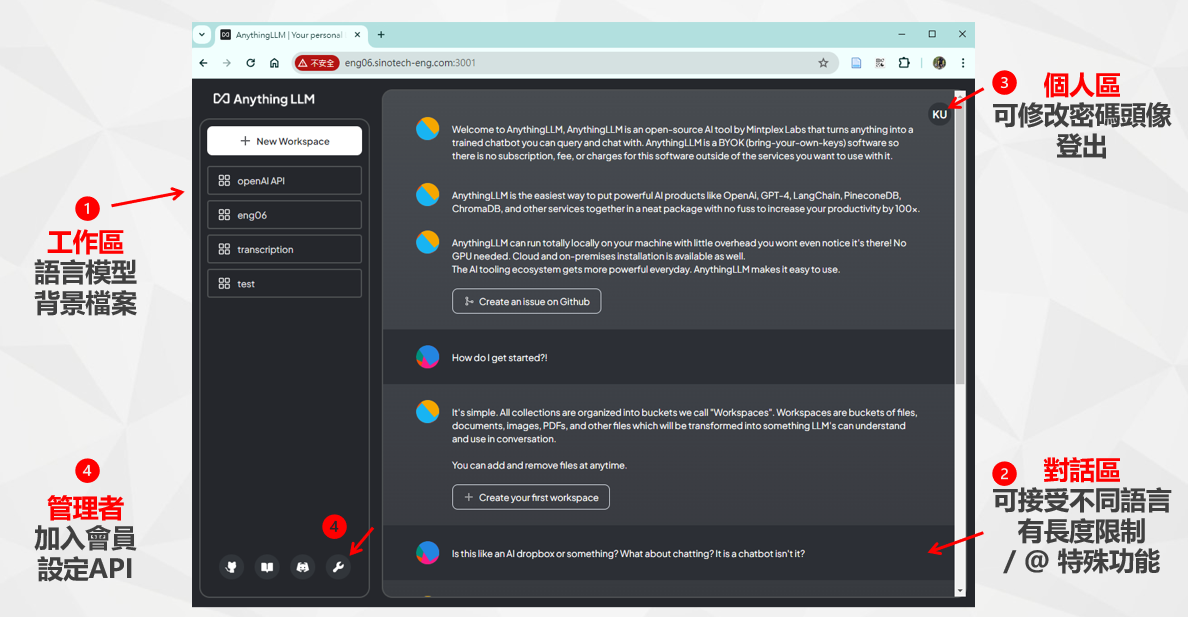
個人區與密碼管理
- 由於外部LLM的API是需要收費的,因此經理級以上人員是有相應的管理責任,登入後強烈建議更改密碼。
- 點選右上角的頭像,可以進入個人區進行修改。
- 密碼只有最低長度的限制,其餘並無要求。
- 目前沒有提供忘記密碼的自動化補救措施,管理者與經理都有權限可以修改任密碼,可洽其中任何一位。
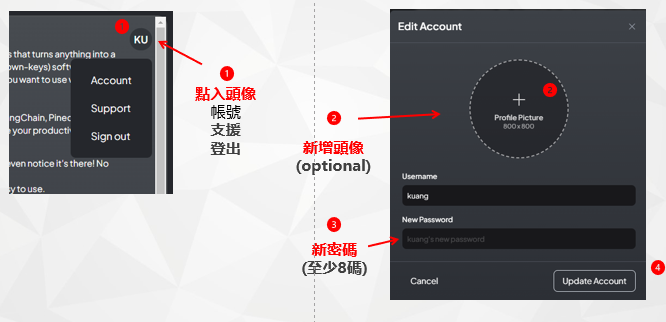
切換/新增對話主題
- 在工作區下,任何人可以切換或新增對話主題(thread),圍繞著特定文件檔案、或特定網頁。
- 不同使用者之間彼此看不到他人的對話紀錄,但
- 經理級以上人員可以看得到暫存區的檔案目錄及名稱(上載icon),也可以選擇其他人上傳的檔案作為主題連結的對象。
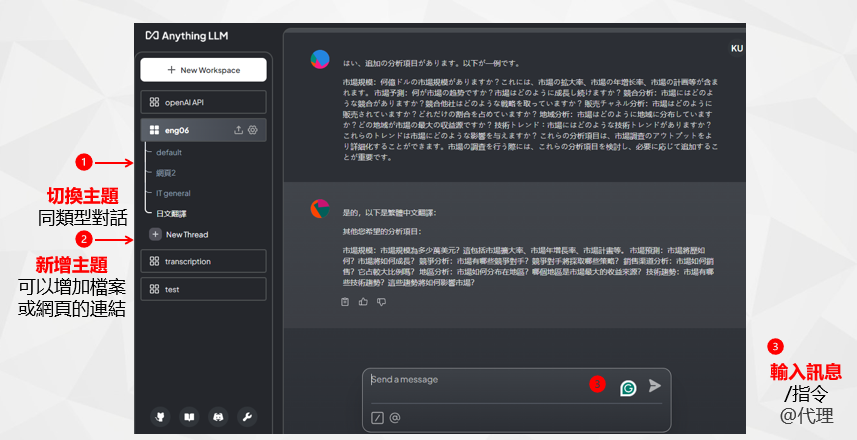
- 新增主題名稱一律為”New Thread”。
- 新增主題後,可以在其右側
...位置更名或刪除。 - 刪除後對話紀錄將會消失,使用者應自行儲存管理。
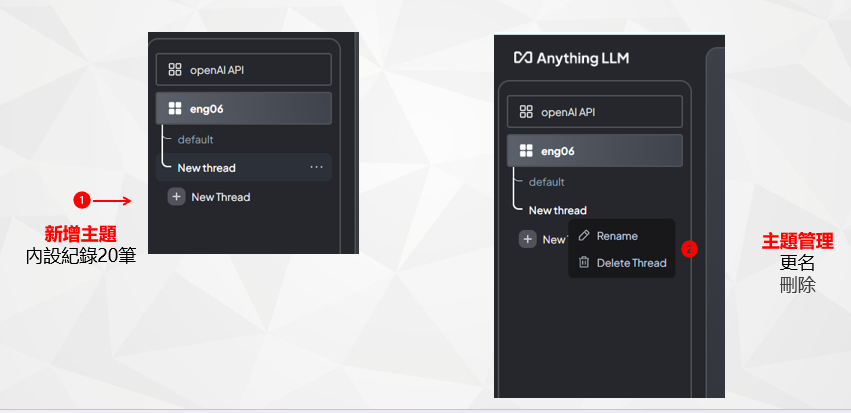
- 新增主題後,經理層級以上會出現主題要連結的檔案(或連結),
- 這個連結只會出現在這裡,點入連結後會另開新的畫面。
- 主題對話過程中,可以按工作區名稱右側的
上載符號新增或改變。
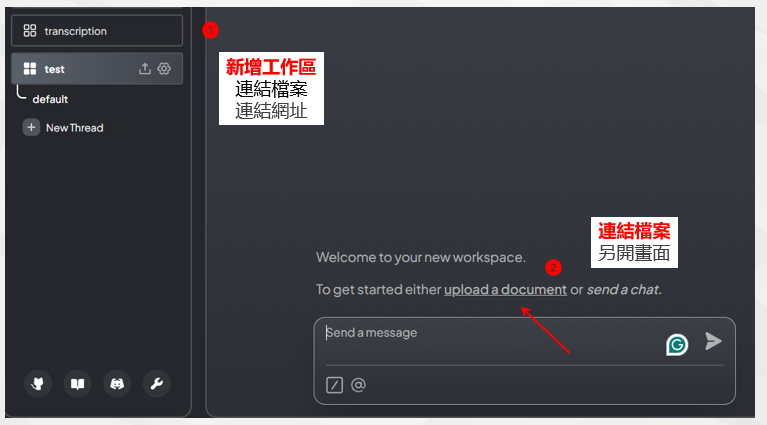
- 如果語言模型出現“幻覺”回應、建議新增主題來更新記憶體。
檔案、網頁與資料的連結
- 既有檔案的連結
- 新增檔案:可以點擊開啟檔案、或拖拉放在虛線位置,
- 網頁
- 可以接受內部或外部的網址
- 按下取回(fetch)後,可以將將其內容下載至系統資料庫中。
- 開新目錄:如果檔案太多,不便連結,可以建立新資料夾。資料夾批次上載比較容易成功。
- 除了檔案網頁外,也可以連結其他類資料,點選分頁後可進入另一畫面
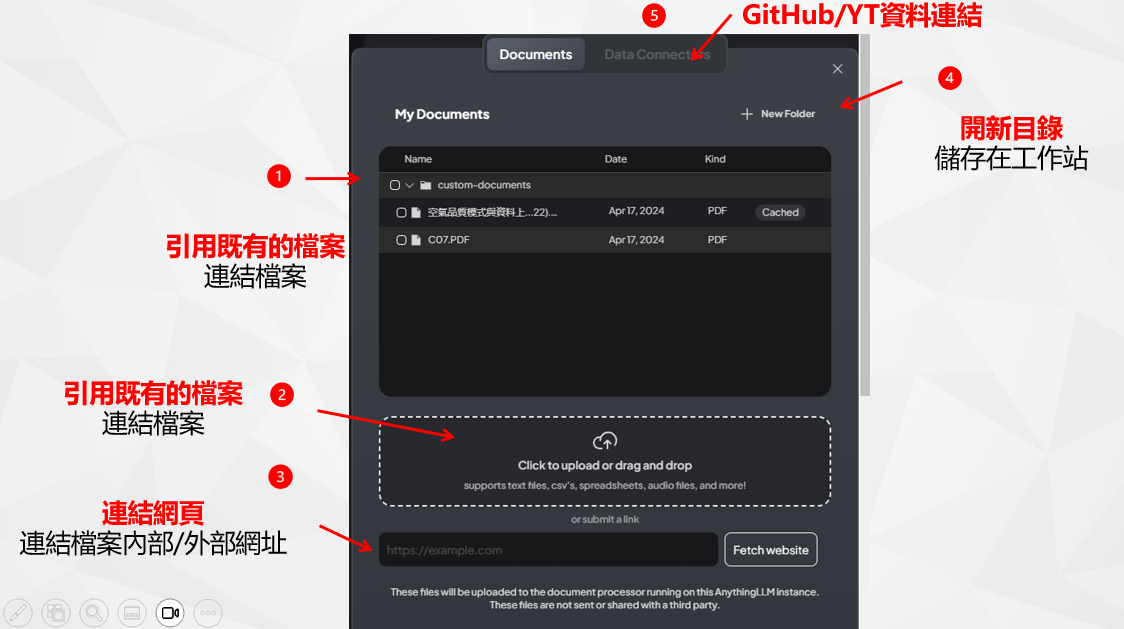
GH倉庫及影音檔案之連結
- AnythingLLM可以連結到私人的GitHub倉庫,此處輸入倉庫的網址以及通關密鑰。
- YouTube影音檔案的逐字稿(transcription)
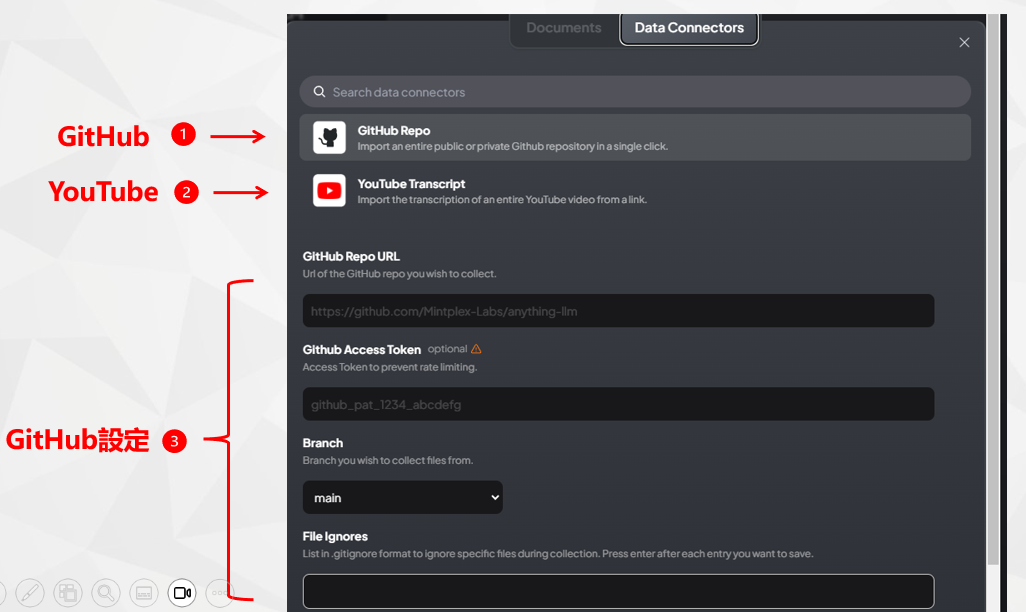
引述來源
- 如果對話引用到檔案、網頁或資料,系統可以顯示引述的來源
- 點選Show Citation > 顯示連結的內容(檔名)
- 點選連結:進入檔案文本、系統會出現符合度指標。
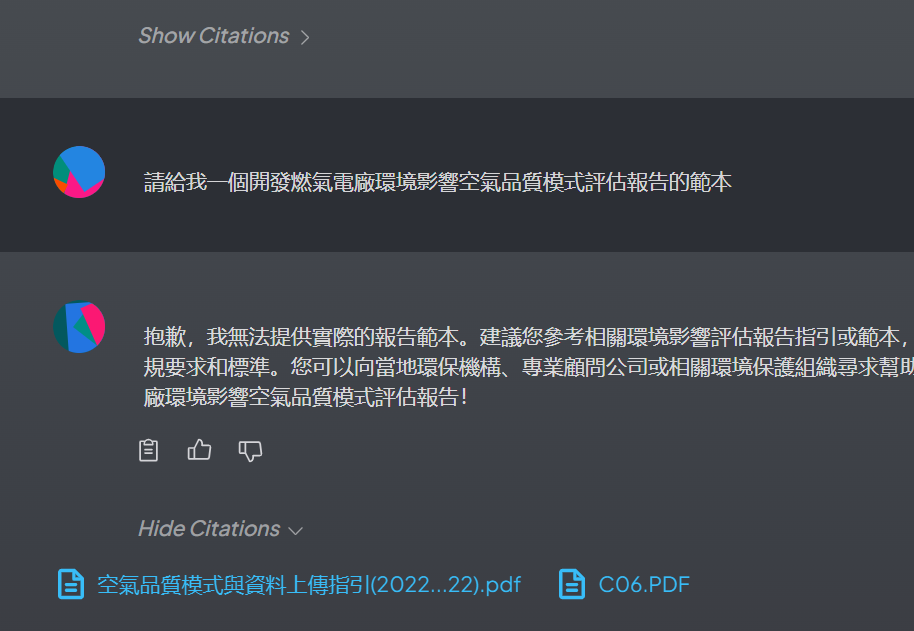
特殊對話功能
@與/這2個特殊字元分別會開啟及關閉特殊代理功能,@agent開啟、一次開啟所有功能,/exit或/reset則會結束功能,也是一次全部結束。- 按下畫面中
@位置,會顯示工作區可以使用的所有特殊功能。GPT會用自然語言方式讓功能作用,不必自行切換。點擊功能列表,出現@agent後按下enter,隨即啟動特殊功能。
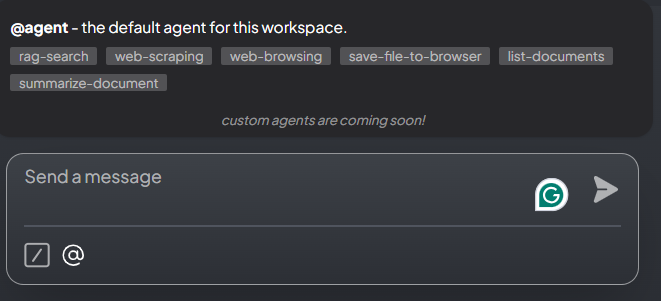
- 運作範例
- 啟動畫面
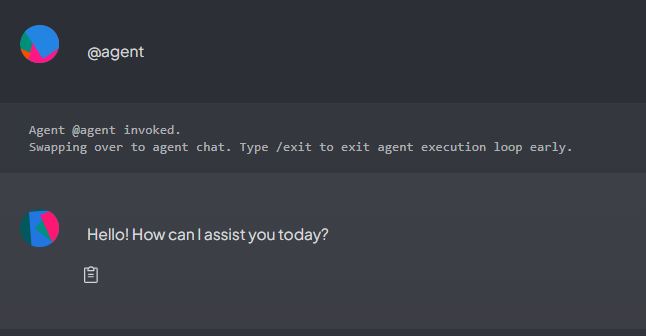
- 最新消息:需要指引到特定的網站,搜尋該網的最新消息。
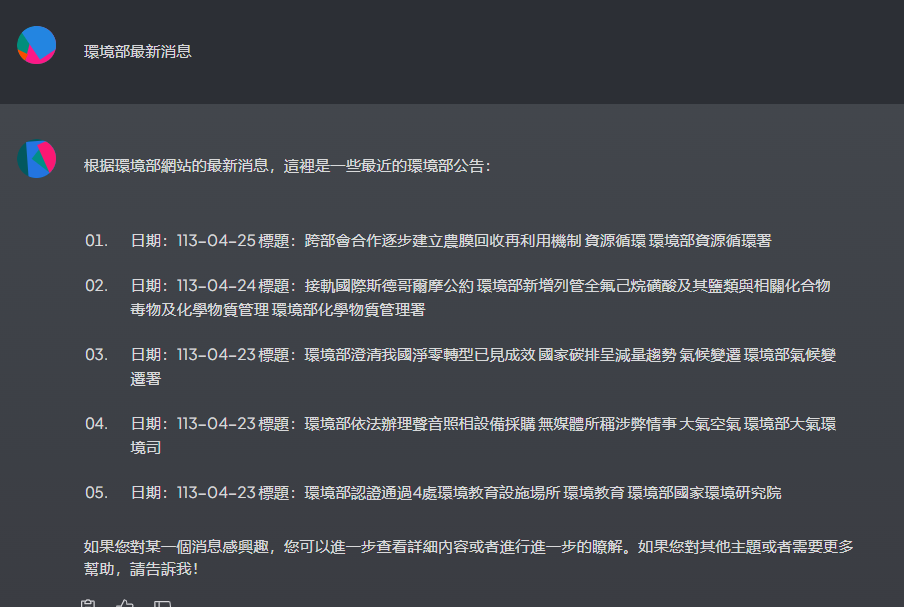
- 網頁內容的爬取、挖掘
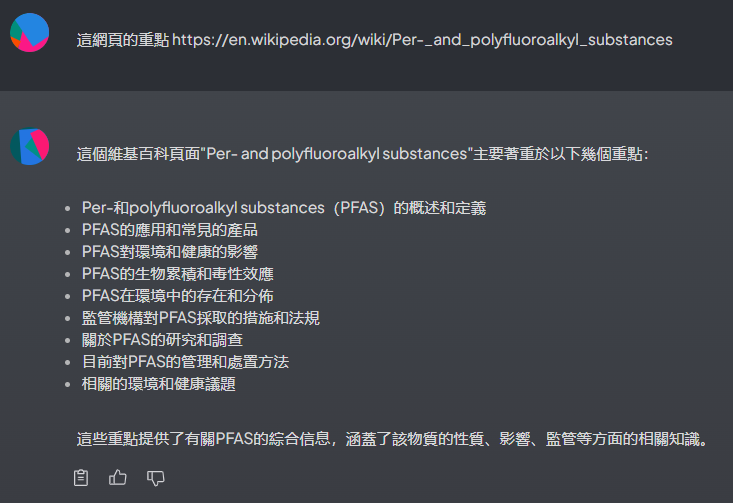
工作區的建立與管理
- 除了檔案連結之外,工作區最主要的功能在語言模型(API計費方式)的連結與設定。
- 詳見經理的權責#新增工作區
API金鑰的管理
- 經理可以選擇預設的語言模型,但不能新增或修改語言模型API金鑰。
- 詳見管理者的權責#LLM偏好的設定方式。